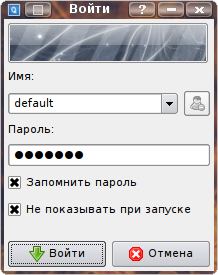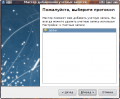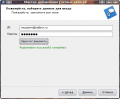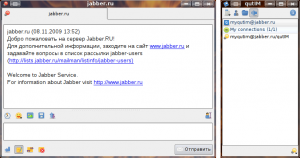Регистрация в QutIM: различия между версиями
H31 (обсуждение | вклад) (Новая: Итак, Вы остановили свой выбор на замечательном джаббер-клиенте QutIM. Ниже описаны несколько простых...) |
Rain (обсуждение | вклад) м |
||
| (не показана 1 промежуточная версия этого же участника) | |||
| Строка 6: | Строка 6: | ||
== Запускаем == | == Запускаем == | ||
[[Файл:Qutim profile selection 01.png|thumb|left|Создаем новый профиль]] | |||
При первом запуске мы получим небольшое окошко, предлагающее создать профиль. Пароль обязателен, но если Вы не беспокоитесь о безопасности, то напишите любой пароль и поставьте галки "'''Запомнить пароль'''" и "'''Не показывать при запуске'''". | |||
При первом запуске мы получим небольшое окошко, предлагающее создать профиль. Пароль обязателен, но если Вы не беспокоитесь о безопасности, то напишите любой пароль и поставьте галки "'''Запомнить пароль'''" и "'''Не показывать при запуске'''". | |||
{{-}} | |||
== Регистрируемся == | == Регистрируемся == | ||
После создания профиля QutIM предложит создать учетную запись. Выберите Jabber и продолжим. | |||
Если [[Возможно, у вас уже есть учётная запись Jabber!|у Вас уже есть джаббер-аккаунт]], то можно использовать его, просто впишите Ваш [[Jabber ID|JID]] и [[Пароль|пароль]] и нажмите кнопку "'''Финиш'''", после чего сразу можно переходить к пункту "'''Онлайн!'''". | |||
Если же у Вас ещё нет ни одной учетной записи Jabber, то выбираем какой-нибудь [[Публичные серверы Jabber|популярный сервер]], придумываем имя пользователя и вписываем все это в виде '''имя_пользователя@сервер''' в поле "'''JID'''" - это и будет Ваш [[Jabber ID|идентификатор в сети Jabber]]. Далее придумайте и в поле ниже введите [[пароль]], после чего нажмите кнопку "'''Зарегистрировать'''". При успешной регистрации появится надпись "'''Registration successful completed'''". Нажмите кнопку "'''Финиш'''" и на этом регистрацию можно считать завершенной. | |||
<center> | <center> | ||
<gallery> | <gallery> | ||
Файл:Qutim registration 01.png|Выбор протокола | |||
Файл:Qutim registration 02.png|Новая учетная запись зарегистрирована | |||
</gallery> | </gallery> | ||
</center> | </center> | ||
== Онлайн! == | |||
[[Файл:Qutim online 01.png|thumb|left|Онлайн]] | |||
После успешной регистрации клиент автоматически подключится к сети, о чем будет свидетельствовать лампочка желтого цвета на кнопке в нижней части [[ростер]]а. С помощью этой же кнопки в дальнейшем можно менять свой [[Пользовательские статусы|статус]], а также получить доступ к различным действиям с учетной записью. | |||
Если у вас в ростере мигает сообщение от контакта с именем сервера - не пугайтесь, это просто приветственное сообщение. Отвечать на него не нужно. Закрываем окно с приветствием и переходим к наполнению ростера. | |||
{{-}} | |||
== Ссылки == | == Ссылки == | ||
* [[Добавление контакта в | * [[Добавление контакта в QutIM|Добавление контакта]] | ||
* [[Вход в конференцию в | * [[Вход в конференцию в QutIM|Вход в конференцию]] | ||
* [[Подключение транспортов в | * [[Подключение транспортов в QutIM|Подключение транспортов]] | ||
[[Category:Регистрация]] | [[Category:Регистрация]] | ||
Текущая версия от 19:43, 8 ноября 2009
Итак, Вы остановили свой выбор на замечательном джаббер-клиенте QutIM. Ниже описаны несколько простых шагов, которые позволят вам максимально быстро подключиться к сети Jabber.
СкачиваемПравить
Для начала скачиваем QutIM себе на компьютер. Сделать это можно на официальном сайте. Установка QutIM не отличается от установки других программ. При установке можно выбрать необходимые протоколы, для продолжения регистрации протокол Jabber должен быть установлен.
ЗапускаемПравить
При первом запуске мы получим небольшое окошко, предлагающее создать профиль. Пароль обязателен, но если Вы не беспокоитесь о безопасности, то напишите любой пароль и поставьте галки "Запомнить пароль" и "Не показывать при запуске".
РегистрируемсяПравить
После создания профиля QutIM предложит создать учетную запись. Выберите Jabber и продолжим.
Если у Вас уже есть джаббер-аккаунт, то можно использовать его, просто впишите Ваш JID и пароль и нажмите кнопку "Финиш", после чего сразу можно переходить к пункту "Онлайн!".
Если же у Вас ещё нет ни одной учетной записи Jabber, то выбираем какой-нибудь популярный сервер, придумываем имя пользователя и вписываем все это в виде имя_пользователя@сервер в поле "JID" - это и будет Ваш идентификатор в сети Jabber. Далее придумайте и в поле ниже введите пароль, после чего нажмите кнопку "Зарегистрировать". При успешной регистрации появится надпись "Registration successful completed". Нажмите кнопку "Финиш" и на этом регистрацию можно считать завершенной.
Онлайн!Править
После успешной регистрации клиент автоматически подключится к сети, о чем будет свидетельствовать лампочка желтого цвета на кнопке в нижней части ростера. С помощью этой же кнопки в дальнейшем можно менять свой статус, а также получить доступ к различным действиям с учетной записью.
Если у вас в ростере мигает сообщение от контакта с именем сервера - не пугайтесь, это просто приветственное сообщение. Отвечать на него не нужно. Закрываем окно с приветствием и переходим к наполнению ростера.